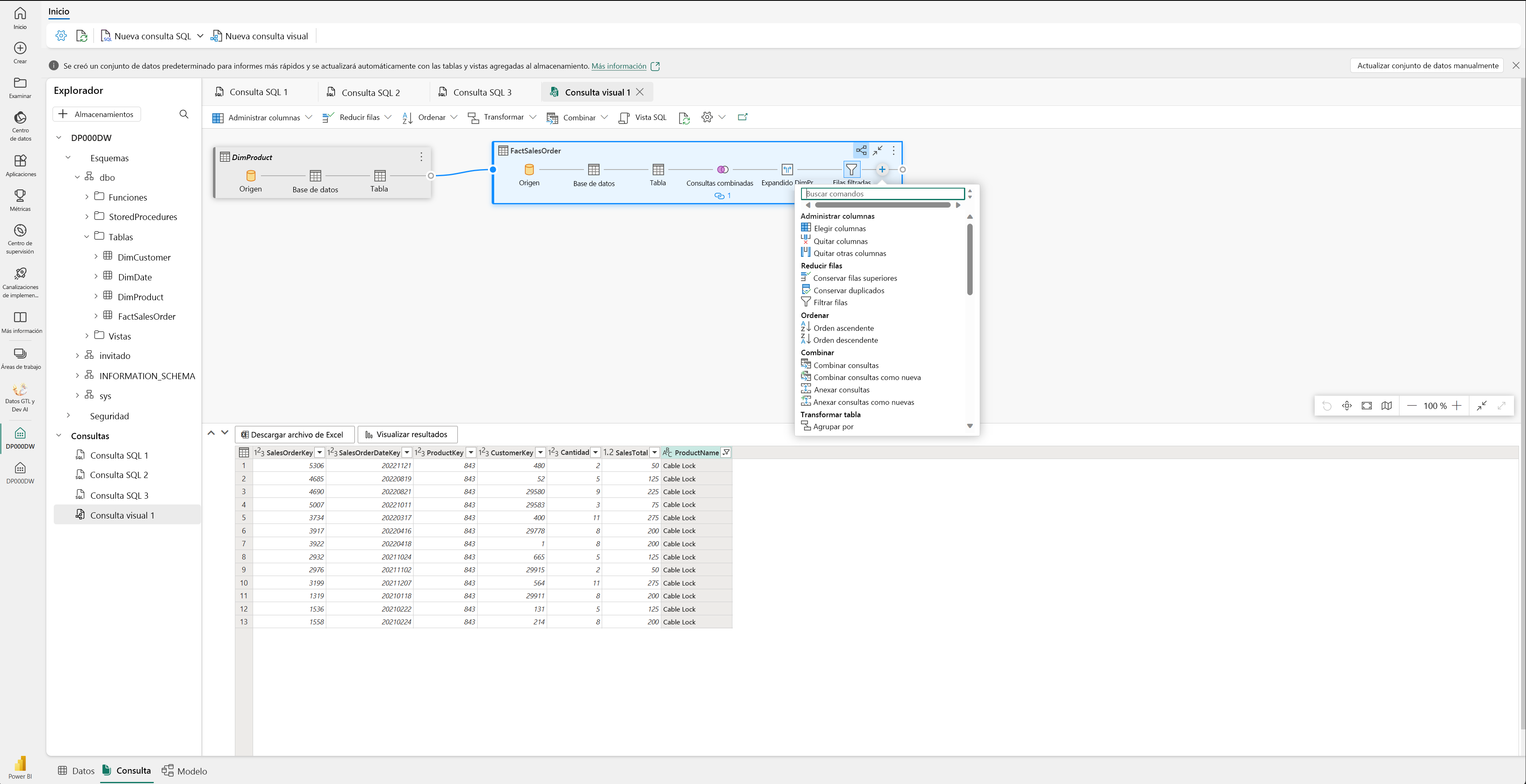Consultar y transformar datos
Ahora que sabe cómo implementar un almacenamiento de datos en Fabric, vamos a preparar los datos para el análisis.
Hay dos maneras de consultar datos desde el almacenamiento de datos. El editor de consultas visuales proporciona una experiencia sin código y de arrastrar y colocar para crear las consultas. Si está familiarizado con T-SQL, es posible que prefiera usar el editor de consultas SQL para escribir las consultas. En ambos casos, puede crear tablas, vistas y procedimientos almacenados para consultar datos en el almacenamiento de datos y en el almacén de lago.
También hay un punto de conexión de análisis SQL, donde puede conectarse desde cualquier herramienta.
Consulta de datos mediante el editor de consultas SQL
El editor de consultas SQL proporciona una experiencia de consulta que incluye IntelliSense, finalización de código, resaltado de sintaxis, análisis del lado cliente y validación. Si ha escrito T-SQL en SQL Server Management Studio (SSMS) o Azure Data Studio (ADS), le resultará familiar.
Para crear una nueva consulta, use el botón Nueva consulta SQL en el menú. Puede crear y ejecutar las consultas de T-SQL aquí. En el ejemplo siguiente, vamos a crear una nueva vista para que los analistas la usen para la generación de informes en Power BI.
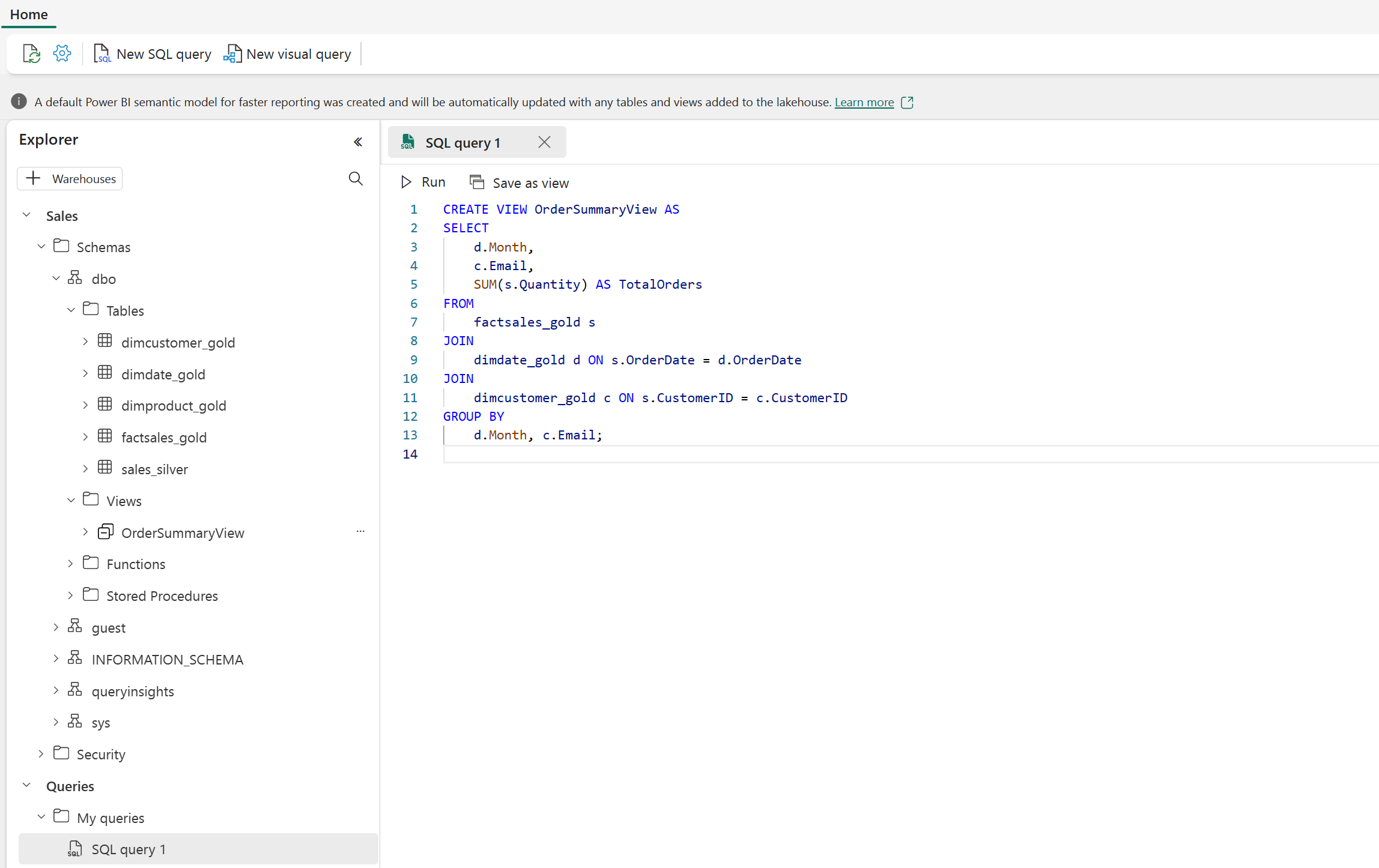
Consulta de datos mediante el editor de consultas visuales
El editor de consultas visuales proporciona una experiencia similar a la vista de diagrama en línea de Power Query. Use el botón Nueva consulta visual para crear una nueva consulta.
Arrastre una tabla desde el almacenamiento de datos al lienzo para empezar. A continuación, puede usar el menú Transformar en la parte superior de la pantalla para agregar columnas, filtros y otras transformaciones a la consulta. Puede usar el botón (+) en el propio objeto visual para realizar transformaciones similares.